Každá osoba je krásná svým vlastním způsobem, bez ohledu na to, cobarvu očí, protože je lze vždy měnit různými způsoby. Například to může být provedeno pomocí speciálních kontaktních čoček. Ale zpravidla mají krátkodobý život a nemůžete je vždy nosit. Poté se můžete obrátit na jinou metodu - Photoshop. Umožňuje vám změnit barvu očí ve vašich oblíbených fotografiích na libovolný jiný se zvláštním programem. Finanční náklady v tomto případě budou minimální - pouze pro tisk snímku, ale budete muset strávit trochu času úpravy.

Změňte barvu očí s aplikací Photoshop zcelaje to snadné, prostě potřebujete vědět, jaké jsou tyto nebo jiné nástroje nazývány, protože všechny tituly jsou většinou v angličtině. Budeme se snažit tento program změnit oči ze zelené na modrou.
Chcete-li to provést, vyberte ten, který je vhodný k prácifotografie a pak ji otevřete pomocí aplikace Photoshop. Pokud tento program nemáte, může být vždy požádáno od přátel nebo známých, protože je nyní přítomen v počítači téměř všech uživatelů. Po otevření fotografie musíte vytvořit takzvanou vrstvu, tedy novou oblast pro práci. Chcete-li to provést, klikněte na panel nástrojů na slovo Vrstvy. Poté zvětšíte vybranou fotografii tlačítkem zoomu nazvaným "Zoom". Potom vyberte zónu jednoho oka s oválnou oblastí - Eliptical Marquee. Pokud je obrys mírně posunutý - není to děsivé, v průběhu práce se dá snadno odstranit.
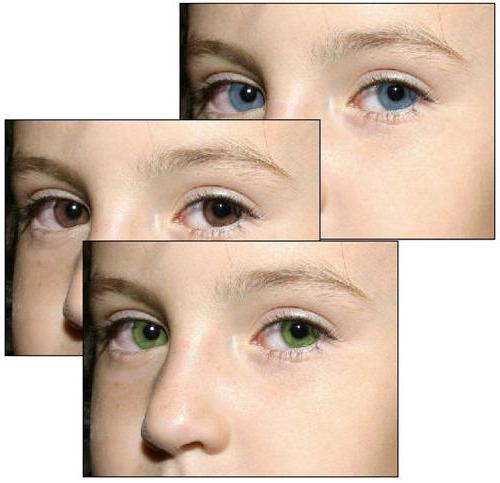
Další věc, kterou musíte udělat, je změnitbarva očí, bude výběr barvy. Potřebujeme modrou barvu. Chcete-li to provést, najděte hlavní černou a jednou klikněte na ni myší. Otevře se další plocha. Pak upravte obrázek, stiskněte toto tlačítko a potom vyplňte. Otevře se okno, zvolíme příkaz Základní barva, což znamená, že definovaná barva bude hlavní. Poté klikněte na tlačítko ok.
Ihned tyto změny uvidíte.Protože zónu, kterou jste vybrali, je před vyplněním modrým tónem. Poté je třeba s druhým okem opakovat stejnou věc, protože to stačí znovu provést vše, co jsme již udělali. To znamená, že potřebujeme duplikovat vytvořenou vrstvu. Chcete-li to provést, klikněte na nástroj pod názvem Přesunout a přetáhněte jej na požadované místo pomocí myši. Pak sloučit všechny vytvořené vrstvy. Chcete-li to provést, spusťte příkaz Vrstvy a potom kombinujte s předchozím.
Poté je třeba zrušit výběrzměnit opacitu a překryv. V našem příkladu použijeme překrytí. Samozřejmě, pokud si přejete, můžete experimentovat s tím, že se uložíte. Použijte gumu v režimu opacity pro vymazání všech nepřesností. Pak sloučit všechny vrstvy. Foto je připraveno! Pečlivě zkontrolovat dokončené práce, protože všechny nedostatky na první místo přitahují pozornost, dělat fotografii nepřirozené. Pokud je vše v pořádku, můžete bezpečně ukázat své mistrovské dílo přátelům a známým.

Jak změnit barvu očí bez čoček?Ukázalo se, že je to velmi jednoduché! Stačí použít speciální program. S pomocí Photoshopu je velmi snadné změnit barvu očí na obrázku; Hodně štěstí!












